本文摘自网络,侵删!
很多小伙伴都遇到过win7系统提示Dpp Viewer Module停止工作故障的困惑吧,一些朋友看过网上零散的win7系统提示Dpp Viewer Module停止工作故障的处理方法,并没有完完全全明白win7系统提示Dpp Viewer Module停止工作故障是如何解决的,今天小编准备了简单的解决办法,只需要按照1、更新Digital Photo Professional ,把Digital Photo Professional 升级到最新或重新下载新版本的软件进行安装。 2、设置Digital Photo Professional 运行的兼容性的顺序即可轻松解决,具体的win7系统提示Dpp Viewer Module停止工作故障教程就在下文,一起来看看吧!
解决方法:
1、更新Digital Photo Professional ,把Digital Photo Professional 升级到最新或重新下载新版本的软件进行安装。
2、设置Digital Photo Professional 运行的兼容性
3、右键点击Digital Photo Professional 桌面图标,选择“属性”,在属性框中选择“快捷方式”项,“打开文件位置”;
4、右键点击此时选定的程序(Digital Photo Professional ),同样选择“属性”,在属性框中选择“兼容性”,找到“兼容模式”,“以兼容模式运行这个程序”前面的勾打上,然后下拉框中选择“Windows XP(Service Pack 3)”,确定后即可以XP系统的兼容模式正常运行DPP。
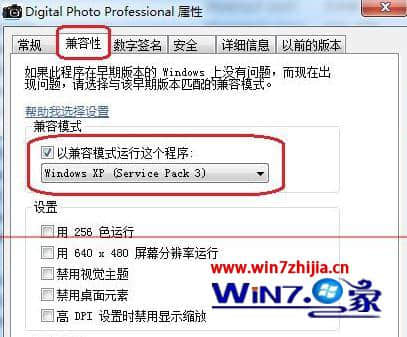
【win7系统提示Dpp Viewer Module停止工作故障怎么修复】就如上述的教程吗,按照以上的步骤来操作,一般都能完成设置。后出现类似的疑问的话,欢迎上win之家官网查看相关的教程。
相关阅读 >>
win7系统安装打印机驱动提示“window正在更新”的解决方法
win7系统u盘出现乱码提示无法读取源文件无法删除的解决方法
更多相关阅读请进入《win7》频道 >>




